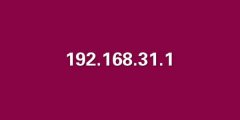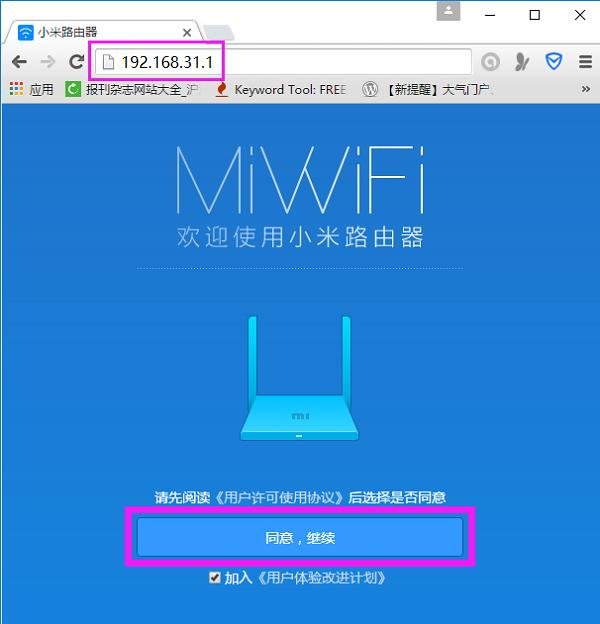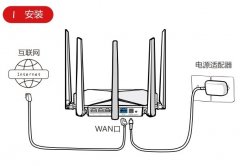原文:http://bbs.xiaomi.cn/t-35112067
当有几台电脑在一个办公室办公的时候,可能都需要查看某一个文件,例如家里的库存还有多少,与某供应商的销售清单等等。这时候就需要用到局域网文件共享了。普通电脑的操作系统自带了文件共享功能可以实现这个功能,但需要24小时开机。不仅浪费能源,还对电脑硬盘的使用寿命有严重的影响。那有没有什么更方便成本也更低的方法呢?就是通过我们手边的小米路由器来实现。下面小编就教大家如何通过小米路由器实现24小时文件共享服务器。



▲小编手头上现有的是小米路由器3,该路由器采用了MT7620A的处理器搭配了128MB大容量内存以及128MB大容纳Flash。支持迅雷远程下载、手机相册备份以及媒体文件共享等功能。

▲小米路由器3背部有一个WAN口、两个LAN口以及一个USB接口,我们只需要准备一个容量稍微大点的U盘插在上面即可。


▲对比小米路由器MINI,区别就在于无线信号可能没有小米路由器3那么强大,路由器MINI也同样带有USB接口,也可以实现这个功能。路由器工作的时候是不是颜值也很不错呢?

方案一:
在电脑上安装小米路由器PC版软件,通过路由器软件访问路由器上的U盘。下载PC版软件请点击这里,下载完成后进行安装,完成后打开小米路由器软件。
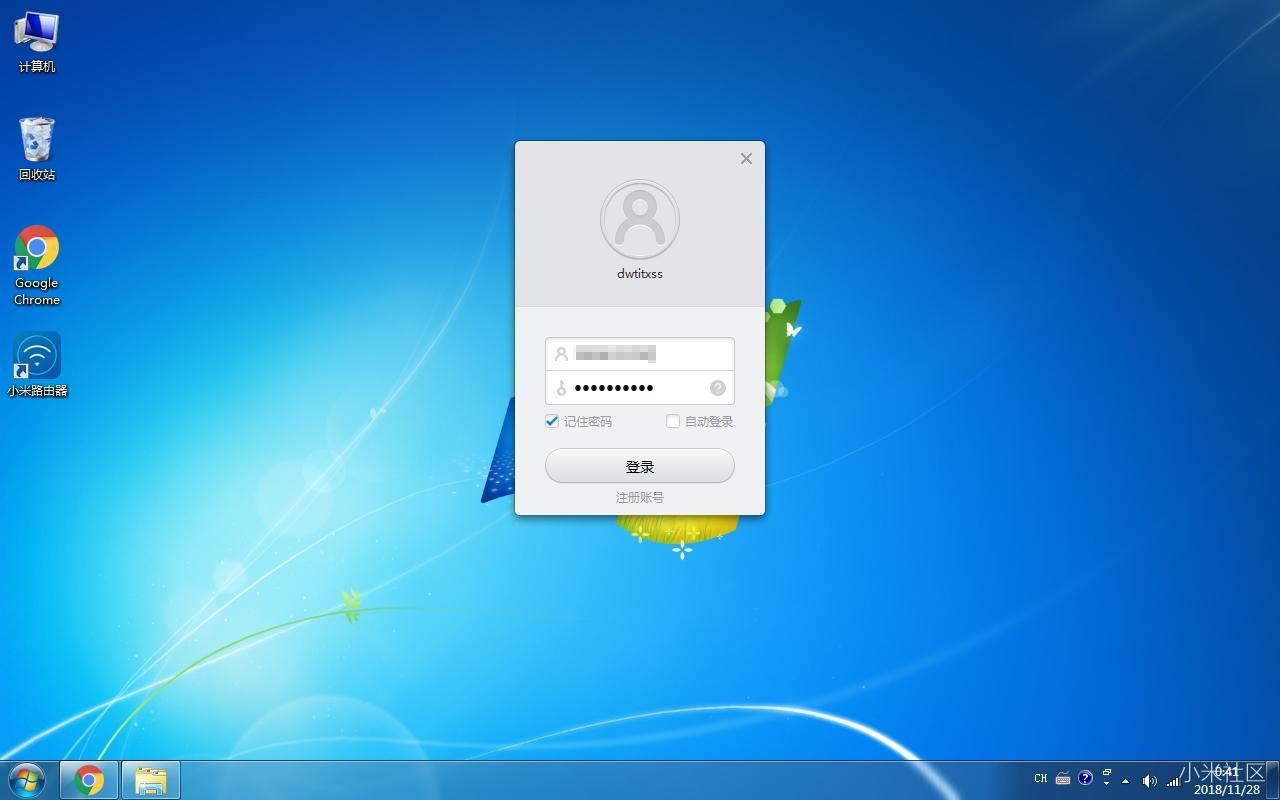
▲在小米路由器的软件界面中进行登录,输入绑定该小米路由器的小米账号及密码。
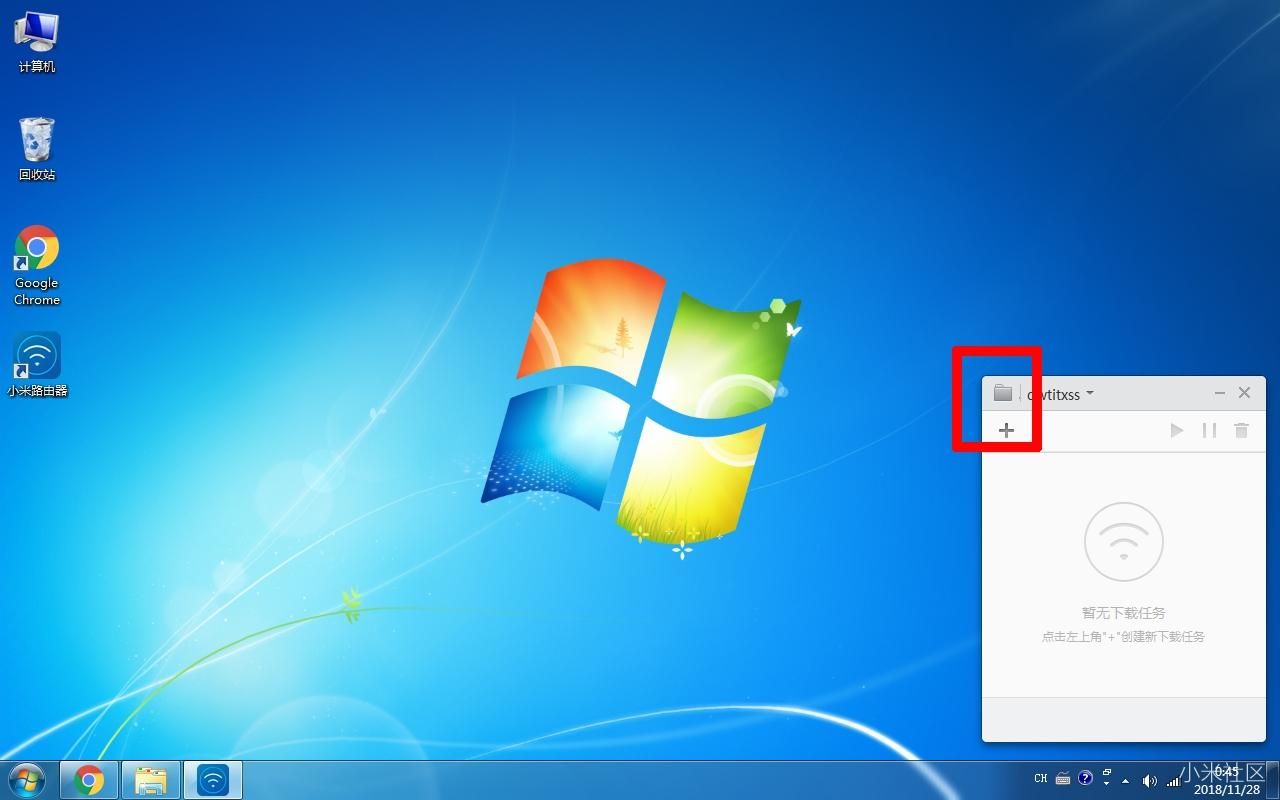

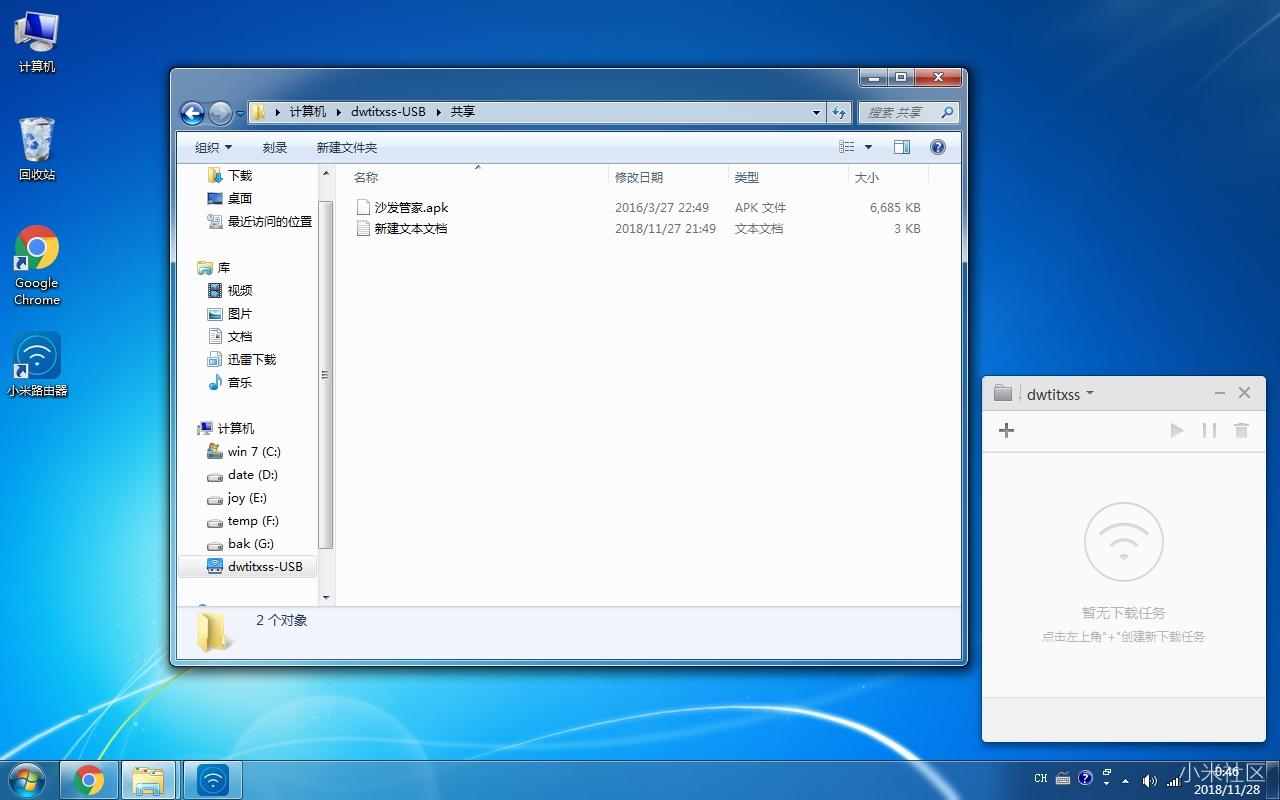
▲登录成功后软件会自动在电脑屏幕的右下角显示,点击软件界面左上角的文件夹图标即可访问小米路由上的U盘了。然后在点击U盘中的共享文件夹,就可以看到我们共享的文件了。如果我们需要添加文件进去直接复制粘贴就可以。这种方法可以访问路由器上整个U盘的内容,不方便之处是每次都需要登录,在不同的电脑上需要登录同一个账号有很多的不方便,而且容易泄露自己的小米账号。